
Sosiaalisen verkoston luokkatovereiden toimivuus mahdollistaa vain lukea ja jättää kommentteja vaan myös poistaa ne. Tämä pätee myös muiden käyttäjien lähettämiin viestintään tai ryhmän julkaisemisen alla. Kommenttien siirtämiseen on useita menetelmiä, joissa ne poistetaan. Tätä käsitellään edelleen.
Täysi versio sivustosta
Useimmiten maltillisuusryhmät toteutetaan tarkalleen sivuston luokkatovereiden täydellisen version kautta. Lisäksi monet käyttäjät yksinkertaisesti haluavat vierailla henkilökohtaisella sivulla tietokoneen tai kannettavan tietokoneen selaimen kautta, suorittamalla kaikki tarvittavat tehtävät siellä.Tapa 1: Jakso "Keskustelut"
Kaikki katselua, jättämistä ja poistamista koskevat toimet toteutetaan kohdassa "Keskustelut". On kaksi vaihtoehtoa vaihtaaksesi käytettävissä olevia merkintöjä ja valita viestin poistettavaksi. Harkitse ensin helpoin, joka on usein tehokas.
- Siirry oma sivu Odnoklassniki. Yläpaneelissa Etsi kohta "Keskustelut" ja napsauta sitä vasemmalla hiiren painikkeella.
- Kuten näkyy ikkunan vasemmalla laidalla, on kokonaisluku neljä erilaista välilehteä, joissa on tyyppisiä keskusteluja. Mene johonkin niistä riippuen siitä, mitä viesti lähetettiin.
- Esimerkiksi kommentit merkintää yhteisössä, niin se näkyy "Ryhmä" -välilehdellä. Oikean viestin asettaminen ja napsauta sitä, jos haluat näyttää kaikki kommentit.
- Viestien luettelon joukossa etsi oma ja nauti hiiren kohdistimesta.
- Muutama lisätoiminto näkyy, joihin sinun pitäisi klikata sitä, joka on tehty risti muodossa.
- Näyttö näyttää ilmoituksen aikomuksesta poistaa kommentti. Vahvista se selviytymään tehtävästä.
- Kaikki muut keskustelut, jotka toteutetaan esimerkiksi kuvissa olevissa kommenteissa tai julkaisemalla ystäviä, näkyvät "My" -välilehdessä. Valitse haluamasi merkintä siirtyäksesi.
- Se on edelleen vain tuoda kohdistin kommenttiin ja poistaa sen.
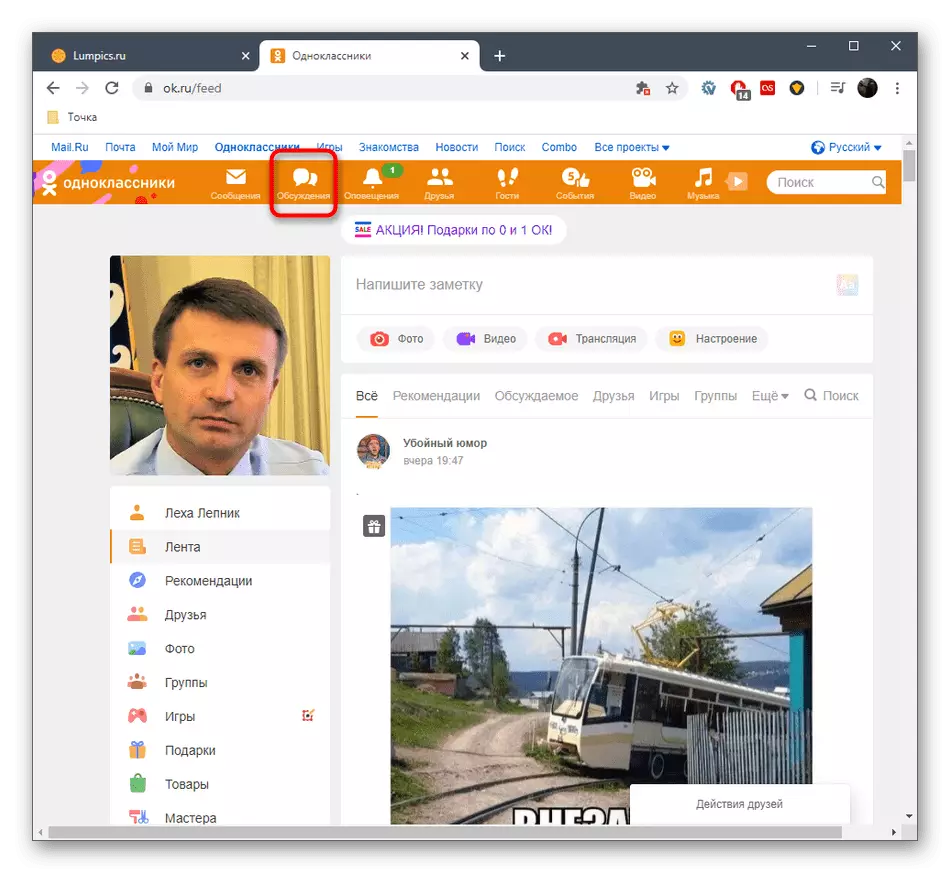


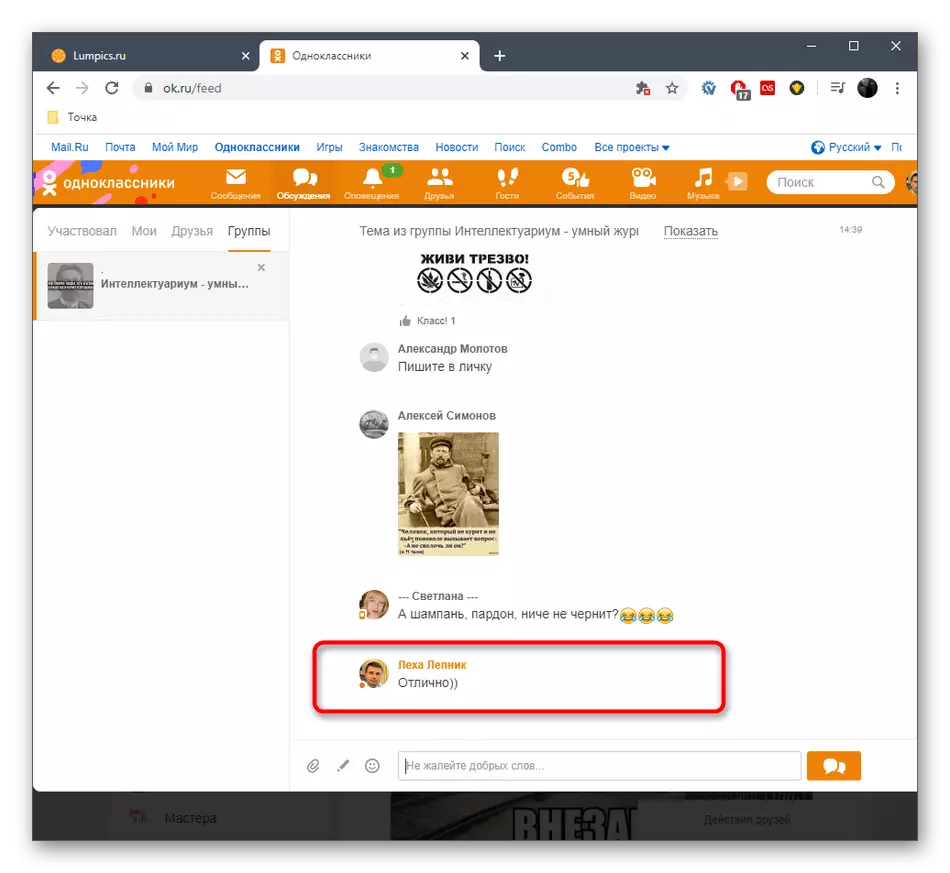
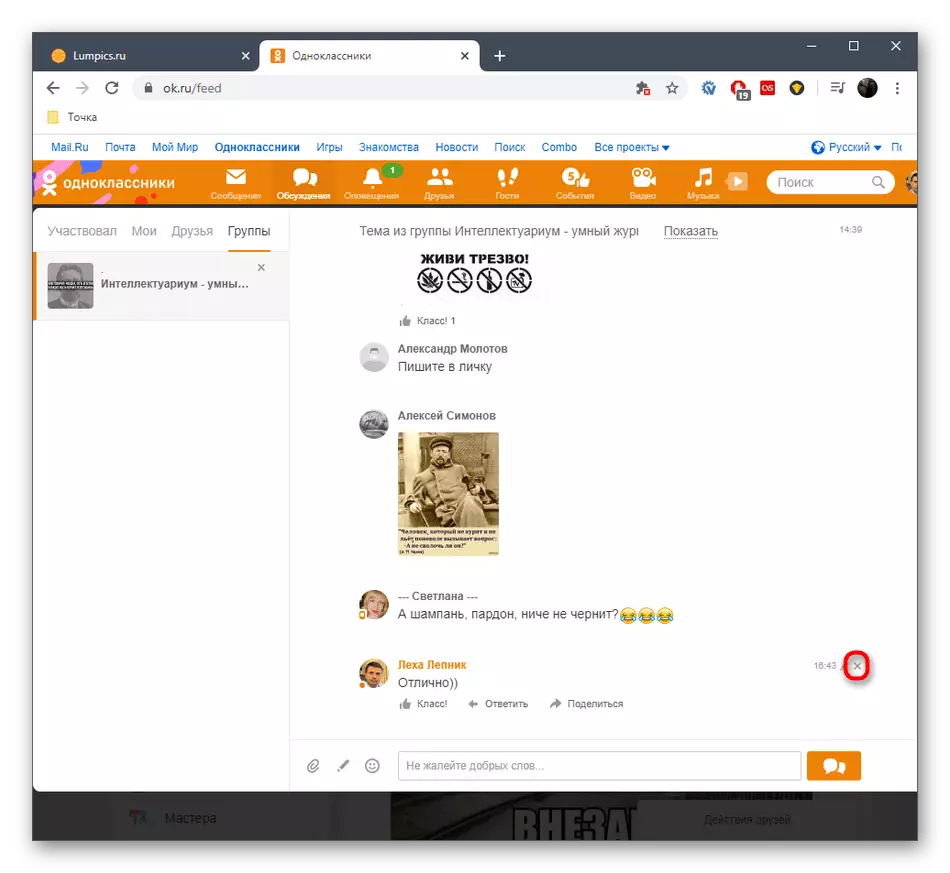
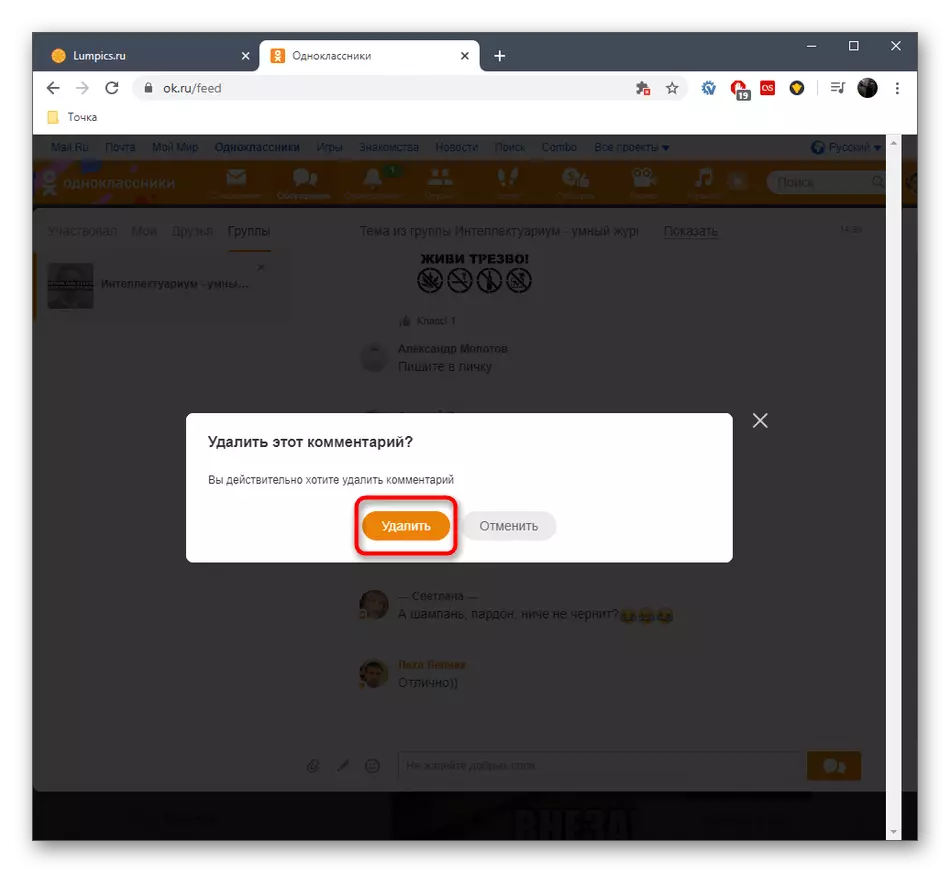


Olet juuri tehnyt itsellesi vakuuttuneita siitä, ettei ole mitään vaikeaa kommentoiden nopea poistamisessa minkäänlaisia tietoja, löytää ne suoraan osion "keskustelujen" kautta. Tämä vaihtoehto ei kuitenkaan ole aina tarkoituksenmukaista johtuen siitä, että kaikki tallennetut tietueet näkyvät valikossa. Sitten he ovat helpommin löytämään itsensä, mitä käsitellään seuraavalla tavalla.
Tapa 2: Kommentit-painike Tallennuksen alla
Tämä menetelmä sisältää manuaalisen haun tarvittavasta tietueesta ja avaa sen alla olevat kommentit ja poista oma. Tarkastellaan yhdessä eri tilanteissa, jotka liittyvät julkaisujen lajikkeisiin.
- Jos puhumme yhteisöstä, postitse, jossa jätit kommentin, sinun täytyy mennä vastaavaan osioon "Ryhmä" löytääksesi sen siellä. Lisäksi kiinnitetään huomiota nauhalle. On mahdollista, että tallennus ei ole vielä ollut aivan pohjalla, joten voit heti mennä sen sisältöön.
- Kun siirryt osaan yhteisöllisesti, kiinnitä huomiota "Omat ryhmät" -lohkoihin. Siellä on sopivaa ja avata sen.
- Suorita viestien luettelo ja haluamasi klikkaus napsauttamalla "Kommentti" -painiketta.
- Tämän merkinnän keskusteluun on automaattinen siirtyminen. Se on vain kaikkien kommenttien joukossa löytää oma ja poistaa sen jo tuttu.
- Seuraava vaihtoehto - viestit ystävien julkaisuissa tai valokuvissa. Näin ollen tämän täytyy avata luokka "Ystävät".
- Heitä haluttu tili ja siirry siihen.
- Etsi viesti tai kuva ja avaudu yksityiskohtaiseen katseluun.
- Etsi kommenttiosuus ja poista se ja poista se klikkaamalla Cross-muodossa näkyvä kuvaketta.
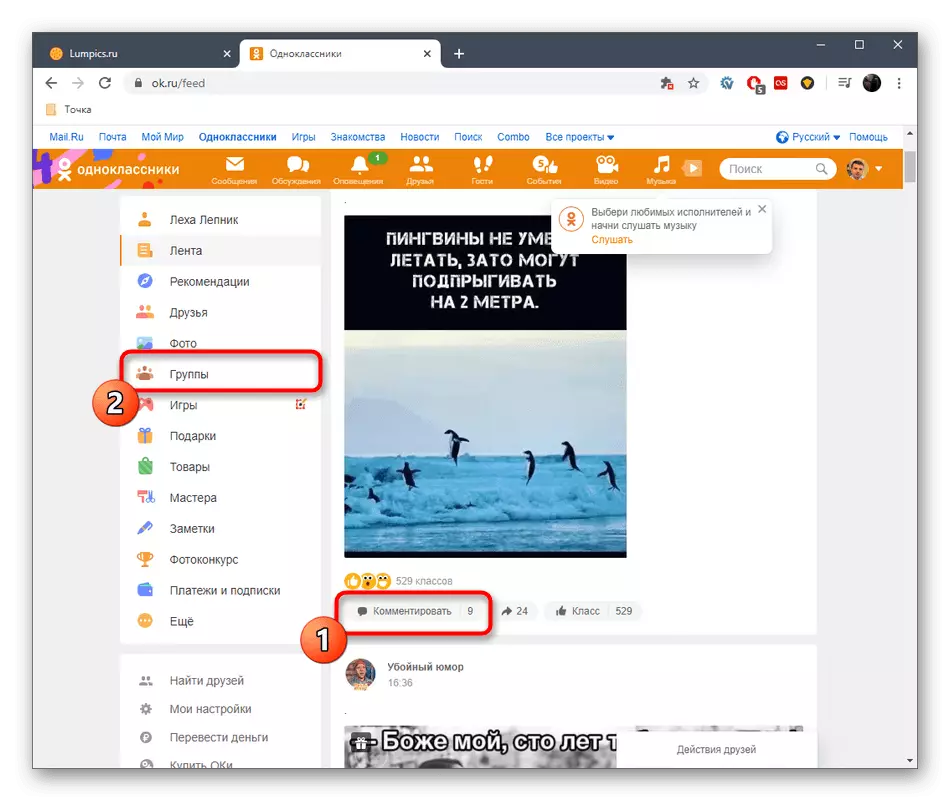
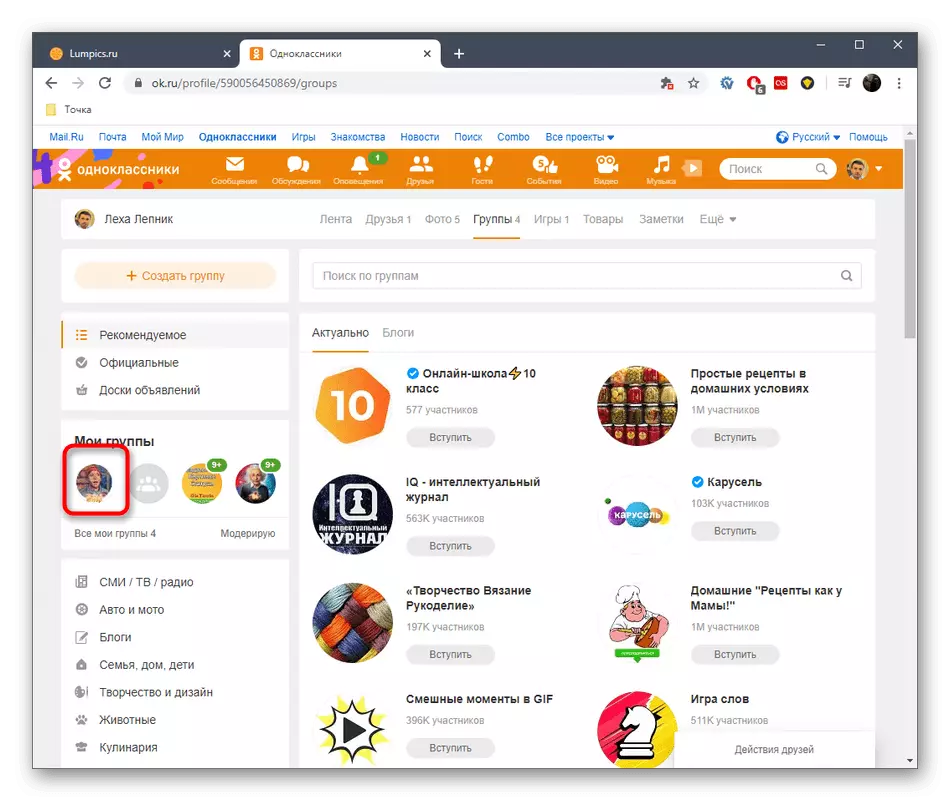


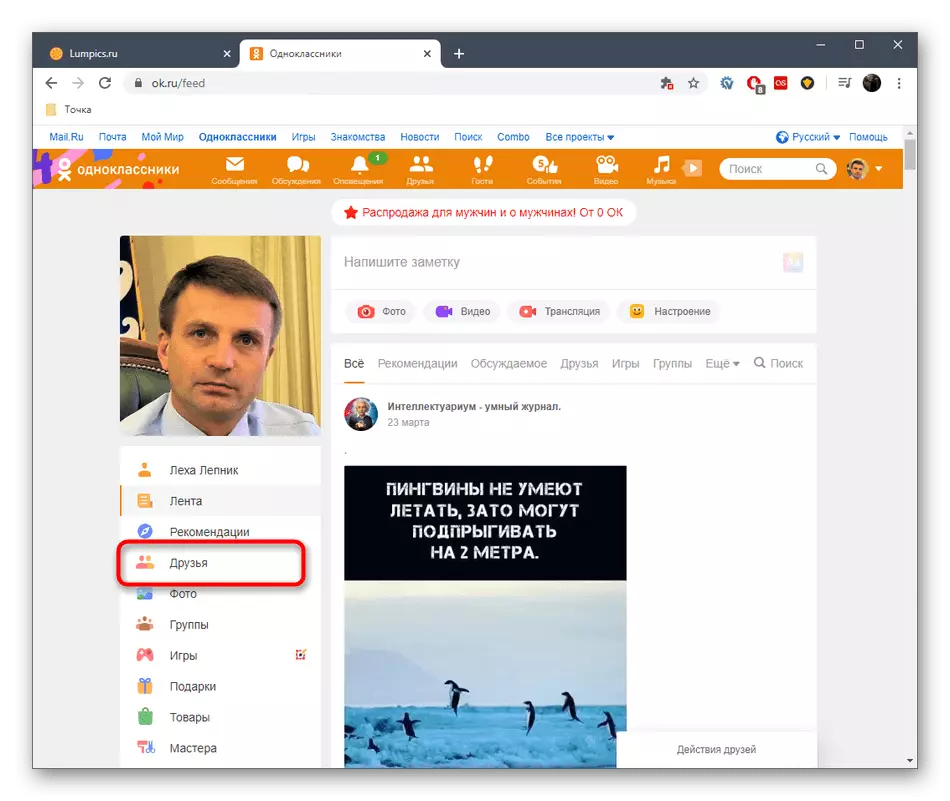
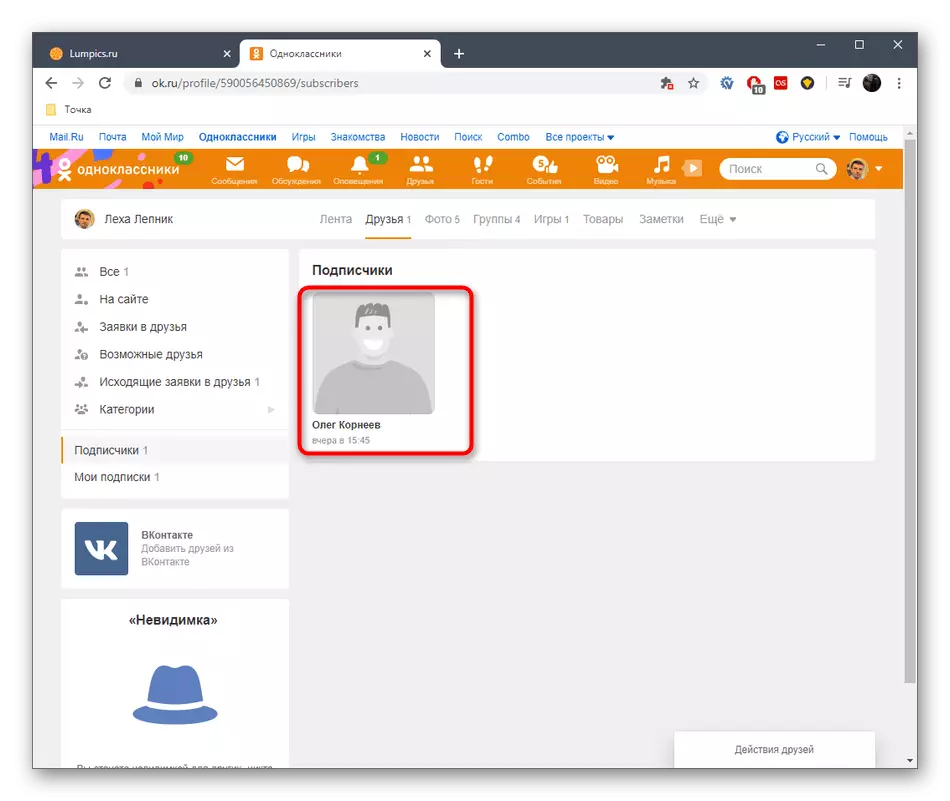


Näiden kahden menetelmän ansiosta on nopea hakea tarvittavaa kommenttia itsenäisesti tai muiden tietueiden alla olevien käyttäjien jättämisestä poistamaan sen poistamiseksi ilman mahdollisuutta elpymiseen.
Mobiilisovellus
Mobiilisovellusta varten sovelletaan samoja menetelmiä, joita käsiteltiin edellä, mutta tässä tapauksessa sinun on otettava huomioon käyttöliittymän ominaisuudet ja toteuttaa joitain toimintoja. Kuvailemme yksityiskohtaisesti kaksi käytettävissä olevaa kommentin poistomenetelmää.Tapa 1: Jakso "Keskustelut"
Tässä ohjelmassa luokkatoverit mobiililaitteille toteutetaan samalla paneelilla nopeasti siirtymään eri osiin, kuten tehdään koko sivuston versiossa. Sen ansiosta voit helposti avata kaikki keskustelut löytää ja poistaa kommentteja eri tietueiden alla. Tämä tapahtuu seuraavasti:
- Suorita sovellus ja napsauta "Keskustelu" -painiketta, joka on korostettu seuraavassa kuvakaappauksessa.
- Siirrä sivussa oleviin välilehtiihin löytääksesi halutun merkinnän.
- Riippumatta tallennuksen tyypistä, viestin poistamisen periaate on sama. Sinun täytyy löytää kauppa itsessään ja napauta kuvaketta kolmella pystysuoralla pisteellä oikealla puolella.
- Valitse näyttöön tulevassa valikossa "Poista kommentti".
- Kuten voidaan nähdä, puhdistus tapahtui heti, ja tallennus itse päivitettiin, joten muut käyttäjät eivät enää näe etäviestiä.


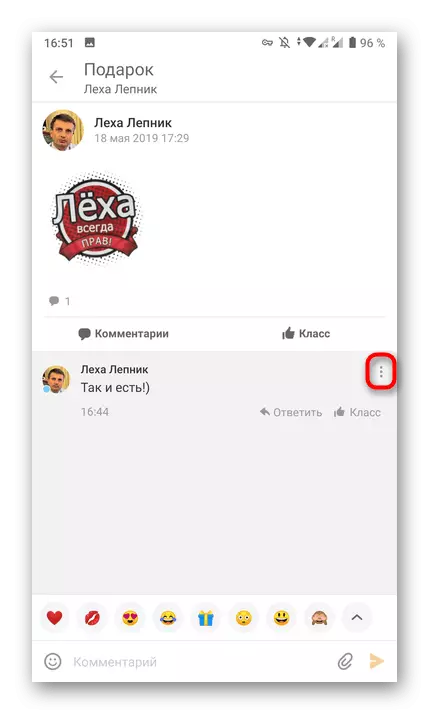
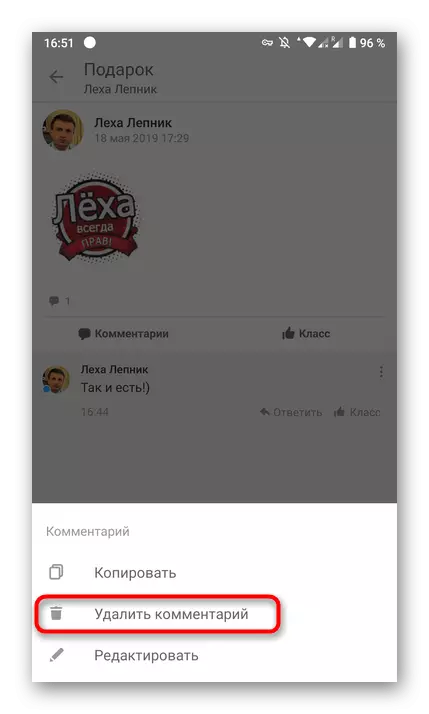

Tapa 2: Kommentit-painike Tallennuksen alla
Tämän kommentin poistomenetelmä käsittää itseään, joka voi tapahtua manuaalisesti, mikä voi tapahtua eri tavoin. Tarkastellaan tätä menetelmää ystävän valokuvan esimerkissä, mutta sinun on löydettävä julkaisu ryhmässä tai toisella käyttäjäsivulla.
- Avaa sovellusvalikko.
- Siirry "Ryhmät" tai "Ystävät" -osioon riippuen halutun viestin tyypistä.
- Valitse ryhmä tai käyttäjä, jonka sivulla on tietue.
- Etsi se ja avaa se yksityiskohtaiseksi.
- Napauta kuvaketta kommentteja avataksesi katselunsa.
- Etsi tarvittavat ja avaa valinnaiset parametrit.
- Poista viesti valitsemalla sopiva vaihtoehto.



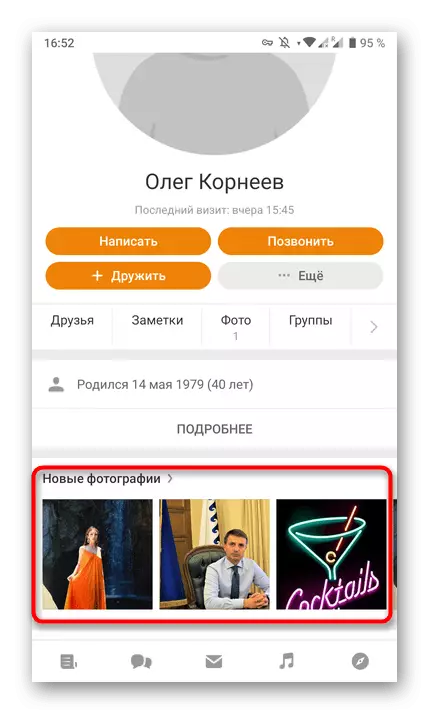

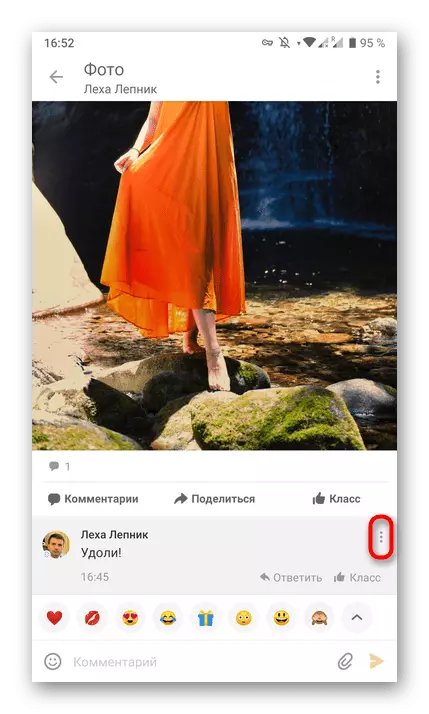
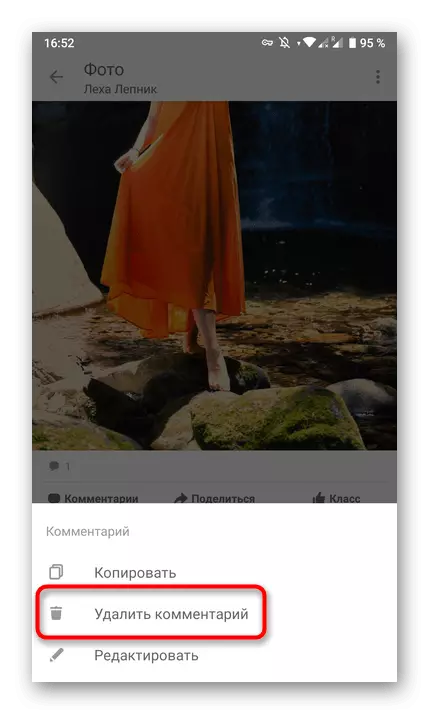
Lopuksi kiinnitämme huomiota siihen tarvittaessa, voit poistaa koko keskustelun luokkatovereissa, jotta se ei enää vastaanota siihen liittyviä ilmoituksia. Yksityiskohtaisempia ohjeita tästä etsii toisessa artikkelissa verkkosivuillamme alla.
Lue lisää: Käsittelyjen poistaminen luokkatovereissa
Jos huomaat huolellisesti edellä kuvattuja suosituksia, tajusimme, että luokkatovereissa ei ole nopeaa tapaa etsiä vaadittua kommenttia esimerkiksi ylläpitämällä sitä tai julkaisupäivää, joten se on edelleen käytössä purettujen menetelmien toteuttamiseksi tehtävän toteuttamiseksi .
